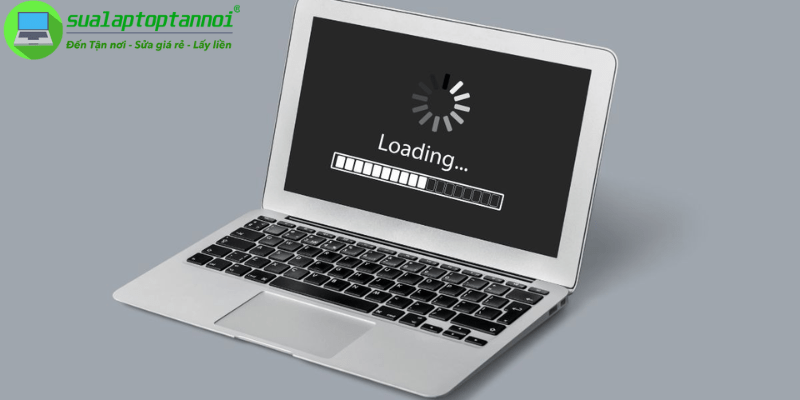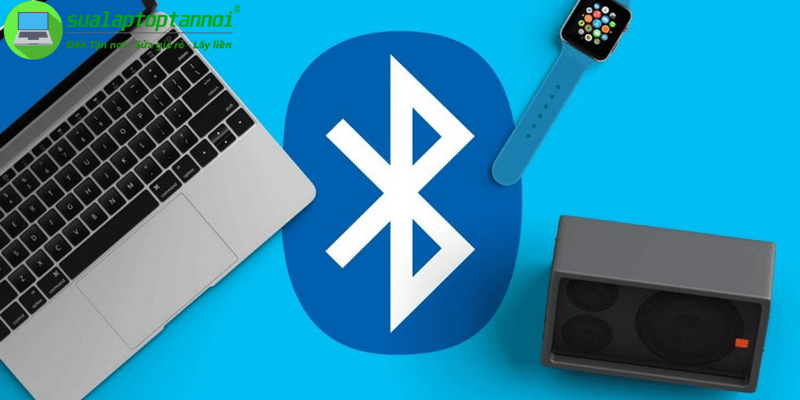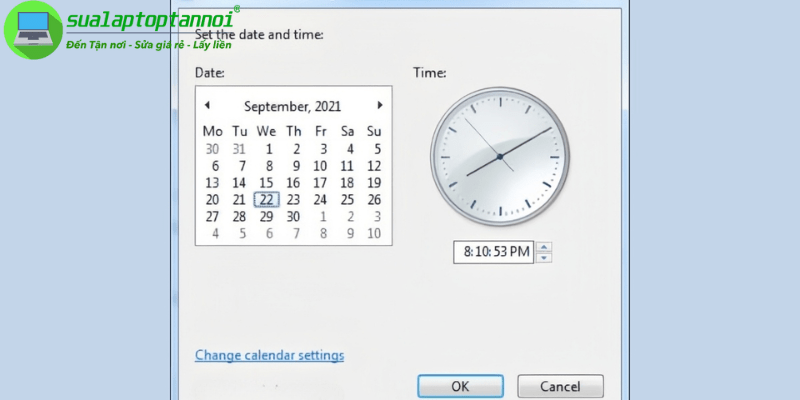Nhận biết dấu hiệu bản lề laptop cần sửa chữa

Trước khi tìm hiểu cách sửa bản lề laptop, bạn cần xác định chính xác vấn đề bản lề laptop đang gặp phải. Bản lề tuy nhỏ nhưng đóng vai trò quan trọng, kết nối màn hình với thân máy và bảo vệ các dây cáp. Việc phát hiện sớm các dấu hiệu bất thường giúp có biện pháp xử lý kịp thời, tránh hư hỏng lan rộng đến các bộ phận khác.
Dấu hiệu bản lề bị lỏng lẻo
Biểu hiện rõ ràng nhất của bản lề lỏng là màn hình không giữ được vị trí cố định. Khi bạn mở laptop đến góc nhất định, màn hình có xu hướng tự sụp xuống hoặc ngả ra sau không kiểm soát. Màn hình sẽ rung lắc đáng kể khi bạn gõ phím mạnh hoặc di chuyển nhẹ chiếc laptop. Cảm giác này khác hoàn toàn so với lúc mới mua, khi khớp nối mượt mà và màn hình ổn định. Sự không chắc chắn khi sử dụng thường xuyên gây khó chịu, ảnh hưởng đến trải nghiệm làm việc và giải trí hàng ngày.
Nguyên nhân thường do các ốc vít giữ bản lề bị lỏng sau thời gian dài sử dụng với tần suất đóng mở thường xuyên. Các rung động liên tục từ việc sử dụng có thể làm các ốc vít lỏng dần theo thời gian. Nếu không khắc phục sớm, áp lực liên tục có thể làm các chân ốc bung khỏi vỏ nhựa, đặc biệt với laptop vỏ nhựa thông thường so với các mẫu vỏ kim loại hoặc nhựa cao cấp. Nghiêm trọng hơn, sự rung lắc có thể ảnh hưởng đến cáp màn hình hoặc cáp wifi chạy qua khu vực bản lề, gây nhiễu tín hiệu, chập chờn hiển thị hoặc mất kết nối mạng.
Dấu hiệu bản lề bị cứng kẹt
Khi bản lề bị cứng, bạn sẽ cảm thấy việc mở hoặc đóng laptop trở nên khó khăn hơn, đòi hỏi nhiều lực hơn bình thường. Thao tác không còn trơn tru, mượt mà như trước đây và có thể kèm theo tiếng kêu khó chịu như “cọt két” hoặc “rắc rắc” phát ra từ vị trí bản lề. Cảm giác sườn và không mượt mà này tạo ra sự tắc nghẽn trong trải nghiệm sử dụng hàng ngày, từ việc mở màn hình để xem phim đến đóng laptop sau khi làm việc.
Nguyên nhân phổ biến là do khớp nối bị khô dầu bôi trơn sau thời gian dài sử dụng. Bụi bẩn tích tụ trong khớp nối cũng là yếu tố gây kẹt cứng. Dầu bôi trơn như silicone có thể mất đi hiệu quả theo thời gian, khiến khớp nối không còn trơn tru như trước. Ngoài ra, bụi bẩn từ môi trường xung quanh tích tụ vào khe hở bản lề, làm tăng ma sát và gây kẹt. Việc cố gắng dùng sức để đóng mở khi bản lề bị cứng sẽ tạo áp lực lớn lên vỏ máy, dễ dẫn đến nứt, vỡ vỏ nhựa tại vị trí chân ốc và có thể làm cong vênh bản lề kim loại bên trong, khiến việc sửa chữa trở nên phức tạp hơn.
Chuẩn bị dụng cụ cần thiết để sửa bản lề laptop
Trước khi bắt tay vào cách sửa bản lề laptop, bạn cần chuẩn bị đầy đủ dụng cụ phù hợp. An toàn luôn là ưu tiên hàng đầu, và việc có sẵn các công cụ cần thiết sẽ giúp quá trình sửa chữa diễn ra suôn sẻ, tránh gây hư hỏng thêm cho chiếc laptop của bạn. Những dụng cụ cơ bản này không quá đắt đỏ và dễ tìm mua.
Trước tiên, bạn cần tắt hoàn toàn laptop, rút sạc và tháo pin (nếu có thể tháo rời). Đây là bước an toàn bắt buộc để tránh nguy cơ chập điện gây hỏng hóc linh kiện như mainboard hoặc pin. Bạn cũng cần bảo vệ tay và mắt bằng găng tay và kính bảo hộ nếu có thể, để tránh bị thương trong quá trình tháo lắp.
- Dụng cụ cần chuẩn bị bao gồm bộ tua vít đa năng với đầu vít nhỏ (thường là Phillips #0 hoặc #1) phù hợp với ốc laptop.
- Ngoài ra, có thể cần các loại đầu vít khác như Torx tùy thuộc vào thiết kế máy. Nên chọn tua vít chất lượng tốt, có nam châm để giữ ốc vít không bị rơi mất, và tay cầm chắc chắn để tránh trượt trong quá trình sử dụng.
- Ngoài ra, cần chuẩn bị dầu bôi trơn dạng xịt như WD-40 hoặc dầu máy may. Lưu ý rằng WD-40 có thể hút bụi, nên dầu gốc silicone là lựa chọn tốt hơn nếu có điều kiện. Một chiếc khăn sạch, mềm cũng cần thiết để lau chùi dầu thừa sau khi bôi trơn.
- Nếu cần tháo vỏ, bạn nên có miếng nhựa mỏng để nạy, tránh dùng vật kim loại gây trầy xước. Có thể sử dụng spudger hoặc lẫy nạy chuyên dụng để mở các khớp nối một cách an toàn.
Lưu ý
Chọn không gian làm việc đủ ánh sáng, sạch sẽ và có bề mặt phẳng rộng rãi. Ánh sáng tốt giúp bạn dễ dàng nhìn thấy các ốc vít nhỏ và các bộ phận bên trong laptop. Giữ vệ sinh khu vực làm việc để tránh bụi bay vào linh kiện, có thể gây hư hỏng thêm. Bàn làm việc nên được trải tấm lót chống tĩnh điện hoặc khăn sạch để tránh trầy xước máy.
Việc này giúp bạn dễ dàng thao tác và không làm thất lạc các ốc vít nhỏ khi tháo ra. Nên chuẩn bị một hộp nhỏ hoặc đĩa để đựng ốc vít, tránh bị rơi mất. Đồng thời, dùng hộp đựng ốc chuyên dụng có chia ngăn hoặc dán băng dính và ghi chú vị trí để lưu trữ ốc vít một cách hiệu quả.
Trước khi tháo bất kỳ bộ phận nào, hãy chụp ảnh hoặc ghi chú vị trí các ốc vít để đảm bảo lắp lại đúng sau khi sửa chữa. Nhiều người gặp khó khăn khi lắp ráp lại do không nhớ vị trí ban đầu của các ốc, đặc biệt khi chúng có kích thước khác nhau. Điều này giúp tránh hậu quả khi lắp sai ốc, có thể làm thủng vỏ hoặc cấn mainboard.
Cách sửa bản lề laptop bị lỏng và kẹt cứng đơn giản tại nhà

Cách sửa bản lề laptop bị lỏng đơn giản tại nhà
Nếu màn hình laptop của bạn bị rung lắc hoặc không giữ được vị trí cố định, nguyên nhân thường là do ốc vít giữ bản lề bị lỏng. Đây là vấn đề đơn giản nhất trong cách sửa bản lề laptop mà bạn hoàn toàn có thể tự khắc phục tại nhà với một chút kiên nhẫn và cẩn trọng.
Bước 1: Cách tiếp cận và xác định vị trí ốc vít
Đầu tiên, bạn cần xác định vị trí các ốc vít giữ chặt bản lề với thân máy và màn hình. Thông thường, chúng nằm ở mặt dưới laptop, gần khu vực khớp nối. Trên một số máy, các ốc vít này có thể được che phủ bởi miếng cao su hoặc nắp nhựa nhỏ.
Tùy theo thiết kế máy, bạn có thể cần tháo nắp đáy hoặc chỉ cần tháo một phần nhỏ vỏ máy. Sử dụng tua vít phù hợp, tháo từng ốc một cách cẩn thận và ghi nhớ (hoặc chụp ảnh) vị trí của chúng. Nếu cần nạy vỏ máy, hãy dùng miếng nhựa mỏng thay vì vật kim loại có thể làm trầy xước vỏ. Hãy chú ý các cáp kết nối mỏng manh như cáp bàn phím, touchpad hoặc pin nếu cần tháo ra, đảm bảo chúng được tháo một cách an toàn để tránh hư hỏng.
Bước 2: Quy trình siết chặt ốc và kiểm tra hoạt động
Sau khi tiếp cận được các ốc vít bản lề, dùng tua vít có kích thước phù hợp siết lại chúng theo chiều kim đồng hồ. Siết từng ốc đều đặn, bắt đầu từ một bên và chuyển sang bên kia để đảm bảo lực siết phân bố đều. Lưu ý siết từ từ, với lực vừa phải – không siết quá chặt để tránh làm vỡ chân ốc nhựa hoặc làm hỏng ren ốc. Việc siết đều các ốc liên quan thay vì siết chặt một con rồi mới đến con khác giúp ngăn ngừa áp lực không đồng đều lên bản lề.
Sau khi siết xong, hãy thử đóng mở màn hình vài lần để kiểm tra độ chắc chắn của bản lề. Mở laptop ở nhiều góc độ khác nhau để đảm bảo màn hình không còn tự sụp xuống hoặc ngả ra sau. Rung lắc nhẹ chiếc laptop xem màn hình có ổn định không.
Nếu đã ổn định, lắp lại các bộ phận vỏ đã tháo theo trình tự ngược lại, đảm bảo không bỏ sót ốc vít nào. Chú ý rằng nếu phần vỏ nhựa nơi bắt ốc đã bị nứt vỡ, việc siết ốc có thể không hiệu quả lâu dài và bạn cần đến giải pháp chuyên nghiệp hơn. Trong trường hợp chân ốc đã bị vỡ, bạn cần mua chân ốc thay thế hoặc sử dụng chất keo gia cố để đảm bảo an toàn cho bản lề.
Cách sửa bản lề laptop bị cứng hoặc kêu bất thường
Khi bản lề laptop phát ra tiếng kêu cót két hoặc cảm thấy cứng khó di chuyển, nguyên nhân thường là do thiếu dầu bôi trơn hoặc bụi bẩn tích tụ. Cách sửa bản lề laptop trong trường hợp này chủ yếu là làm sạch và bôi trơn khớp nối, giúp khôi phục chuyển động mượt mà ban đầu.
Bước 1: Xác định và tiếp cận khớp nối bản lề
Bước đầu tiên là quan sát kỹ cấu trúc bản lề để xác định chính xác vị trí khớp xoay cần được bôi trơn. Đây thường là trục kim loại tròn hoặc dẹt nơi hai phần của bản lề nối với nhau, cho phép chuyển động xoay. Bạn cần chú ý đến các khe hở nơi hai phần bản lề tiếp xúc để xác định đúng điểm cần bôi trơn.
Nếu có thể tiếp cận trực tiếp khớp nối mà không cần tháo vỏ, công việc sẽ đơn giản hơn. Tuy nhiên, trong nhiều trường hợp, bạn cần thực hiện các bước tương tự như khi sửa bản lề lỏng để tiếp cận đầy đủ khớp nối bên trong. Trước khi bôi trơn, hãy dùng bàn chải mềm hoặc khí nén làm sạch bụi bẩn có thể nhìn thấy xung quanh khớp nối. Dùng khí nén xịt từ góc trên xuống hoặc từ bên hông để đẩy bụi bay ra ngoài, kết hợp với bàn chải lông mềm chải nhẹ nhàng để loại bỏ cặn bẩn còn lại. Việc làm sạch trước khi bôi trơn là rất quan trọng để tăng hiệu quả của dầu bôi trơn và tránh các hư hại do bụi bẩn gây ra.
Bước 2: Bôi trơn và kiểm tra hoạt động của bản lề
Sau khi làm sạch, sử dụng bình xịt WD-40 có gắn ống nhỏ để xịt chính xác vào khớp nối, hoặc dùng dầu máy may nhỏ 1-2 giọt vào đúng khe của khớp nối. Tránh xịt quá nhiều có thể làm dầu chảy vào các linh kiện điện tử khác như mainboard hoặc màn hình. Nếu sử dụng dầu bôi trơn khác như mỡ trắng gốc lithium, hãy đảm bảo chỉ sử dụng lượng vừa đủ để bôi trơn khớp nối mà không làm bẩn các bộ phận khác.
Sau khi bôi trơn, đóng mở màn hình nhẹ nhàng khoảng 5-10 lần để dầu thẩm thấu đều vào bên trong. Động tác này giúp dầu lan tỏa và bôi trơn toàn bộ bề mặt khớp nối, cũng như phá vỡ các cặn bẩn còn lại nếu có. Cuối cùng, dùng khăn sạch lau sạch phần dầu thừa bên ngoài để tránh bụi bẩn bám vào. Nếu bản lề bị cong vênh, việc bôi trơn chỉ cải thiện phần nào và không giải quyết triệt để vấn đề. Trong trường hợp này, bạn cần xem xét thay thế bản lề mới hoặc tìm đến dịch vụ sửa chữa chuyên nghiệp để có giải pháp lâu dài.
Khi nào nên tìm đến dịch vụ sửa chữa chuyên nghiệp?

Mặc dù các phương pháp sửa chữa tại nhà có thể giải quyết các vấn đề nhẹ về bản lề, nhưng có những trường hợp hư hỏng nghiêm trọng đòi hỏi kỹ thuật và kinh nghiệm chuyên sâu. Việc nhận biết giới hạn khả năng tự sửa chữa và biết khi nào cần tìm đến chuyên gia sẽ giúp tránh gây hư hỏng thêm cho chiếc laptop quý giá của bạn.
Dấu hiệu hư hỏng nặng cần chuyên gia xử lý
Khi phát hiện vết nứt rõ ràng trên phần kim loại của bản lề hoặc phần vỏ nhựa bị vỡ tại điểm gắn kết, đây là dấu hiệu hư hỏng cấu trúc nghiêm trọng. Các loại vết nứt có thể bao gồm nứt trên thanh kim loại bản lề hoặc vỡ mảng lớn ở vỏ nhựa chỗ bắt ốc. Những hư hỏng này ảnh hưởng trực tiếp đến cấu trúc máy, khiến máy không còn ổn định và không thể tự sửa bằng cách siết ốc hay bôi trơn. Ví dụ, nếu màn hình không đóng kín hoặc không mở được do bản lề bị kẹt cứng hoàn toàn hoặc đã gãy rời, đây là tình trạng cần đến sự trợ giúp chuyên nghiệp ngay lập tức.
Nếu bạn không thể đóng kín màn hình laptop hoặc không thể mở màn hình lên được do bản lề bị kẹt cứng hoàn toàn hoặc đã gãy hẳn, đã đến lúc cần sự trợ giúp chuyên nghiệp. Đặc biệt, nếu sau khi gặp sự cố bản lề, màn hình laptop đột nhiên bị tối đen, hiển thị chập chờn hoặc xuất hiện sọc màu, đây là dấu hiệu cáp màn hình đã bị ảnh hưởng. Cáp màn hình thường luồn qua khu vực bản lề, và sự cố bản lề có thể làm cáp bị rối, lỏng hoặc thậm chí gãy, gây ra các lỗi hiển thị nghiêm trọng.
Lợi ích khi chọn dịch vụ sửa chữa chuyên nghiệp
Các trung tâm sửa chữa uy tín có đội ngũ kỹ thuật viên được đào tạo bài bản, đã xử lý nhiều dòng máy và nhiều tình huống lỗi khác nhau. Họ sử dụng các dụng cụ chuyên dụng như máy khò, máy hàn nhựa, và dụng cụ gia cố bản lề mà người dùng thường không có. Khả năng chẩn đoán chính xác nguyên nhân và mức độ hư hỏng giúp họ đưa ra phương án sửa chữa tối ưu nhất, từ gia cố lại bản lề, hàn đắp vỏ nếu bị vỡ, đến thay thế hoàn toàn nếu cần thiết.
Các phương án sửa chữa chuyên nghiệp bao gồm hàn đắp lại chân ốc bị vỡ, gia cố bằng vật liệu chuyên dụng hoặc thay thế bản lề mới chính hãng hoặc tương thích. Quan trọng nhất, dịch vụ chuyên nghiệp đảm bảo an toàn cho các linh kiện nhạy cảm khác như mainboard, màn hình và ổ cứng. Hầu hết các cơ sở sửa chữa uy tín đều cung cấp bảo hành cho phần sửa chữa, giúp bạn yên tâm sử dụng sau đó. Bảo hành không chỉ đảm bảo chất lượng công việc mà còn tạo sự tin tưởng và an tâm cho khách hàng về dịch vụ của họ.
Kết luận
Cách sửa bản lề laptop tại nhà hoàn toàn khả thi với các vấn đề đơn giản như lỏng ốc hay khô dầu. Tuy nhiên, cần đánh giá đúng mức độ hư hỏng để quyết định xử lý tại nhà hay cần sự hỗ trợ chuyên nghiệp. Khi gặp những dấu hiệu hư hỏng nghiêm trọng như vết nứt, cong vênh bản lề hoặc ảnh hưởng đến các linh kiện khác, việc tìm đến dịch vụ sửa chữa chuyên nghiệp là cần thiết để đảm bảo máy tính của bạn được bảo dưỡng đúng cách. Cùng sualaptoptannoi.net tìm hiểu thêm các thông tin về thủ thuật laptop, di động nhé.